Шаблоны меню
Если вы только начинаете работать в Studio, я бы посоветовал вам воспользоваться шаблонами меню. Отмечу, что ключом к успешному проекту будет не столько то, как вы будете пользоваться шаблонами – этот процесс автоматизирован, сколько то, как хорошо вы подготовили и отредактировали все видеоматериалы.
В частности, Studio автоматически вставляет в начале каждой видеосцены флажки глав (ссылки на видеосцены), поэтому, если в проекте много сцен, вы получите множество страниц меню, по которым будет неудобно перемещаться. Чтобы этого избежать, заранее объедините отдельные сцены в одну в Альбоме (глава 6) или Окне Фильма (глава 7). Кроме того, просмотрите главу 10 – в ней рассказано о работе с меню.
Приведу пример из своей практики. Проект о зоопарке первоначально состоял из 101 сцены. Я объединил некоторые сцены в Альбоме и получил 27 сцен. В дальнейшем это число уменьшилось до 17.
Одним из неприятных моментов процесса объединения является то, что между объединенными сценами нельзя вставить переходы, кроме того, их нельзя подрезать. Если вас это не устраивает, отключите функцию автоматической расстановки флажков глав при вставке меню, а затем создайте их вручную в нужных местах.
Использование шаблона меню
Работая в режиме Редактирование, поместите все ресурсы вашего проекта в Линию времени (рис. 12.6).
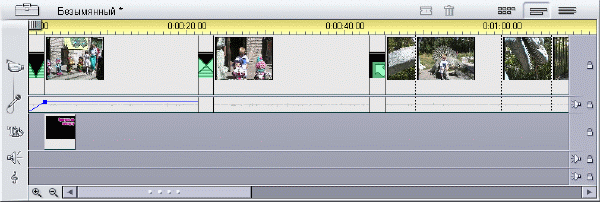
Рис. 12.6. Перед тем как приступать к DVD-авторингу, надлежащим образом обработайте весь ваш проект
Щелкните по кнопке отображения меню, чтобы открыть Альбом на закладке Дисковые меню (Disc Menus) – рис. 12.7.
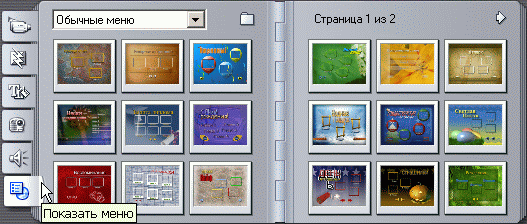
Рис. 12.7. Добро пожаловать в библиотеку стандартных меню
Перетащите любое меню из Альбома в Линию времени на видеодорожку. Откроется диалоговое окно Добавление меню к фильму (Adding Menu to Movie) – рис. 12.8.

Рис. 12.8. Щелкните по кнопке Да, и Studio сформирует вам DVD
Щелкните по кнопке Да (Yes), чтобы автоматически создать ссылки на каждую видеосцену. Studio сформирует нужное число страниц меню, вставит кнопки Вперед и Назад, а кнопки-картинки снабдит кадрами из видеофрагментов, расположенных в Линии времени.
Для изображений на кнопках Studio использует первый кадр соответствующего видеофрагмента, а не те картинки, которыми обозначается видеофрагмент в Альбоме или Линии времени (см. главу 10).
Обратите внимание, что при использовании шаблона меню в Линии времени отображается только одна страница этого меню, хотя в действительности их может быть несколько. О том, как перемещаться между страницами меню в процессе редактирования, рассказывается в подразделе "Перемещение к другой странице меню".
